Учет командировок имеет ряд нюансов: обозначение в табеле, порядок оплаты за время нахождения в командировке, расчет среднего заработка, оплата командировочных. В статье разобрали основные нюансы учета командировок в 1С 8.3 ЗУП:
- предварительная настройка программы;
- как оформить командировку в 1С 8.3 ЗУП 3.1;
- как рассчитать командировку, если она начинается в месяце приема сотрудника на работу;
- как оплатить работу в выходной день в командировке.
Предварительные настройки для учета командировок
Зарегистрировать командировку в 1С ЗУП 3.1 можно документами Командировка и Командировки группы (Т-9а). Чтобы документы появились в программе, потребуется установить флажки учета командировок в Настройке состава начислений и удержаний (Настройка – Расчет зарплаты – Настройка состава начислений и удержаний – Учет отсутствий).
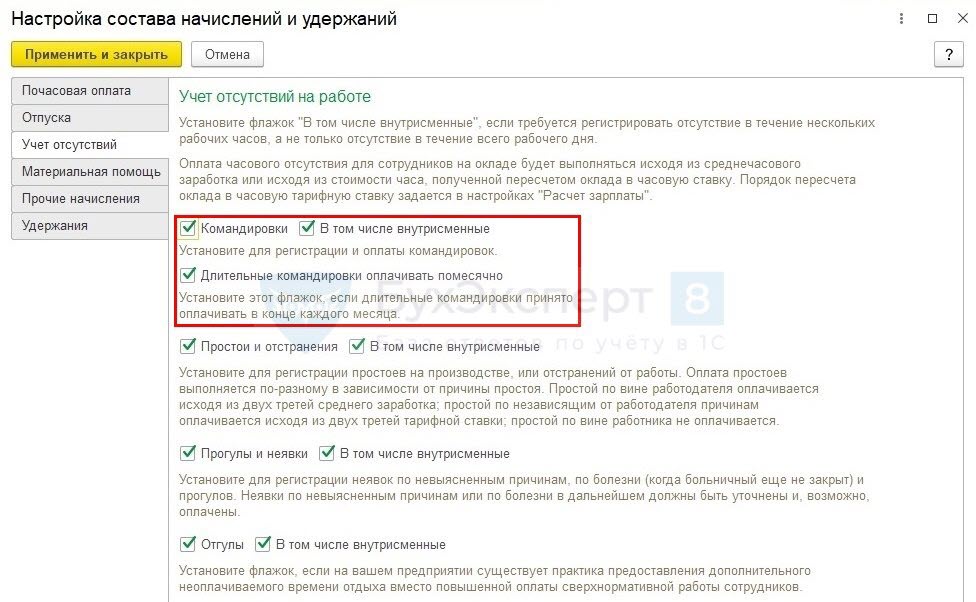
Назначение флажков:
- Командировки – подключает учет командировок в программе.
- В том числе внутрисменные – если флажок установлен, появляется возможность учитывать командировки на часть рабочего дня (внутрисменные).
- Длительные командировки оплачивать помесячно – влияет на расчет оплаты командировок, переходящих на другой месяц. Появляется возможность оплачивать командировку не сразу за весь период, а помесячно.
Командировка
Создать новый документ Командировка можно в разделе Зарплата – Командировки или Главное – Все отсутствия сотрудников по команде Создать.
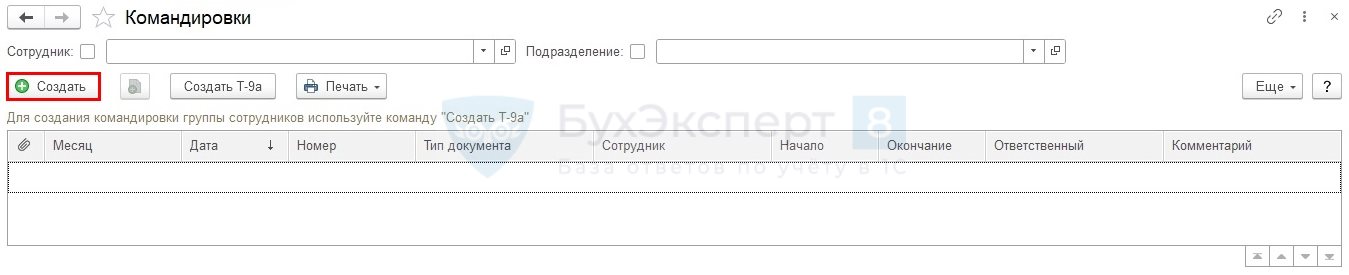
Месяц в документе — это месяц начисления, Сотрудник — работник, которого направляем в командировку. Период нахождения в командировке отражаем с помощью реквизитов Дата начала и Дата окончания.
Если в программе подключено ведение Штатного расписания (Настройка – Кадровый учет – Настройка штатного расписания), тогда в документе можно зарегистрировать временное освобождение ставки. Для этого предусмотрен флажок Освободить ставку на период отсутствия. Замещение командированного работника на период его отсутствия можно ввести по кнопке Создать на основании.
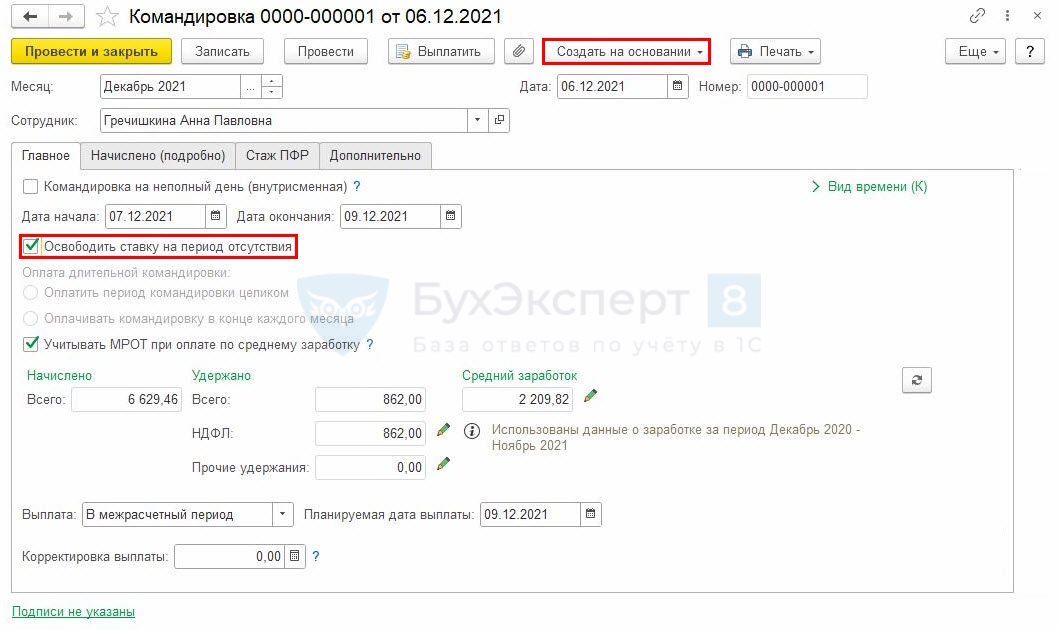
Если подключен учет внутрисменных командировок и в документе установлен флажок Командировка на неполный день (внутрисменная), реквизиты Дата начала и Дата окончания не отображаются. Вместо них потребуется указать конкретный день нахождения в командировке и количество часов.
Если подключен помесячный учет длительных командировок, для переходящей командировки (например, с 29.11.2021 по 06.12.2021) можно выбрать способ оплаты:
- Оплатить период командировки целиком – в документе рассчитается оплата за весь период командировки.
- Оплачивать командировку в конце каждого месяца – в документе будет начислена только оплата за месяц начала командировки (с 29 по 30 ноября). Оплата за часть командировки, приходящуюся на следующей месяц (с 1 по 6 декабря), будет рассчитана в документе Начисление зарплаты и взносов. В нашем примере оплата за 1-6 декабря будет начислена в декабрьском документе.
Если в документе Командировка установлен флажок Учитывать МРОТ при оплате по среднему заработку, при расчете оплаты программа сравнит средний заработок сотрудника с МРОТ и использует в расчете наибольшее значение.
Открыть расшифровку расчета среднего заработка можно по кнопке со знаком «карандаш».
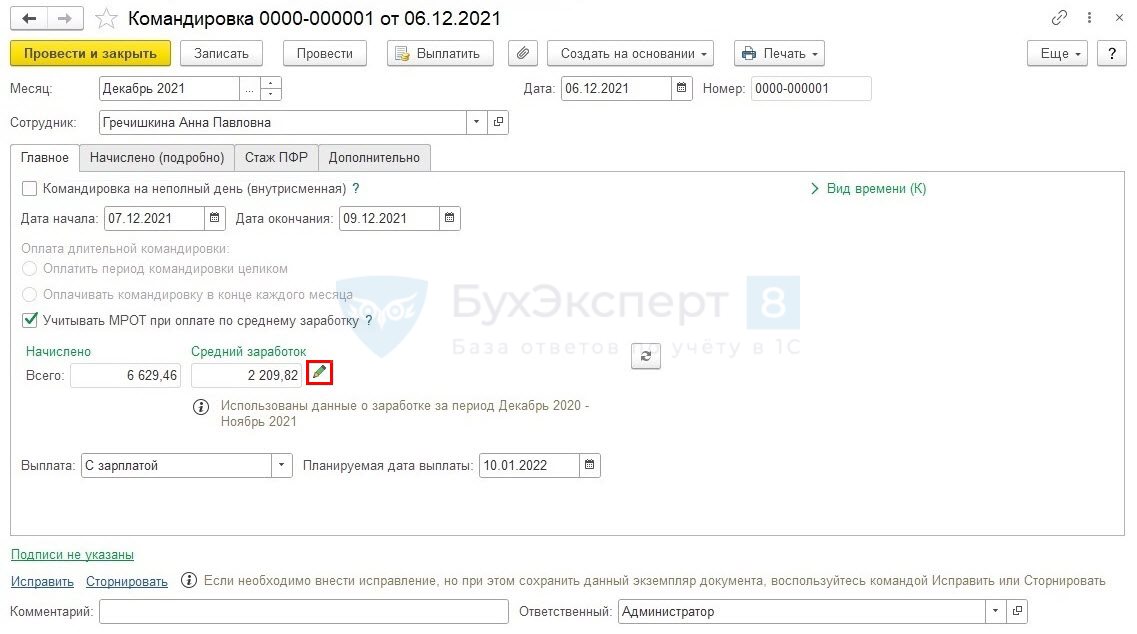
Оплата командировки может быть выплачена не только с зарплатой, но и с авансом или в межрасчет. Порядок выплаты также можно выбрать в документе Командировка:
- С зарплатой — это значение по умолчанию, сумма попадет в ведомость с видом операции Зарплата за месяц.
- С авансом — сумма попадет в ведомость с видом операции Аванс.
- В межрасчетный период – используется, если нужно оплатить командировку отдельно, без привязки к зарплате или авансу.
Реквизит Планируемая дата выплаты – дата, когда планируется выплатить начисленную сумму.
Детальную информацию о начислениях, зарегистрированных документом, можно посмотреть на вкладке Начислено.
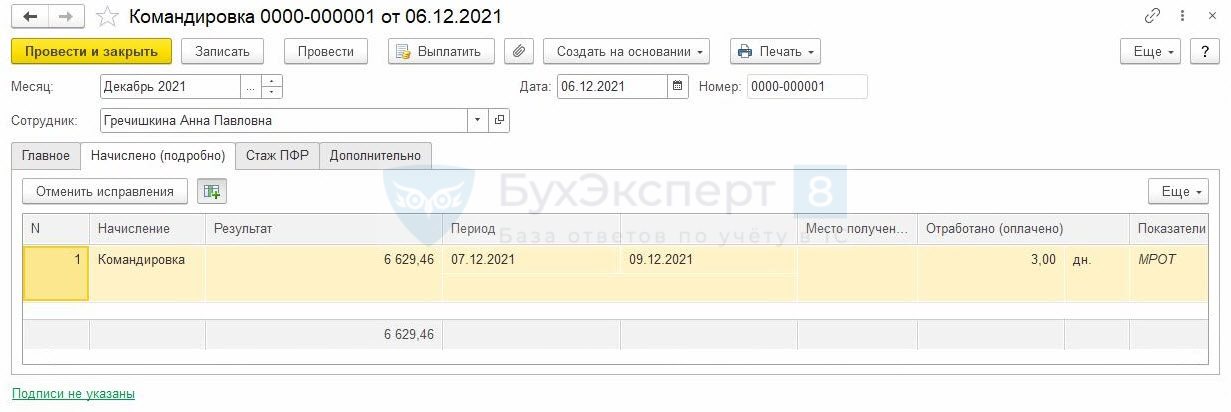
Если работник отправлен в командировку в местность с особыми территориальными условиями, на вкладке Стаж ПФР установим флажок На период командировки изменились территориальные условия. Из предложенного списка кодов выберем те условия, в которых сотрудник будет находиться в период командировки.
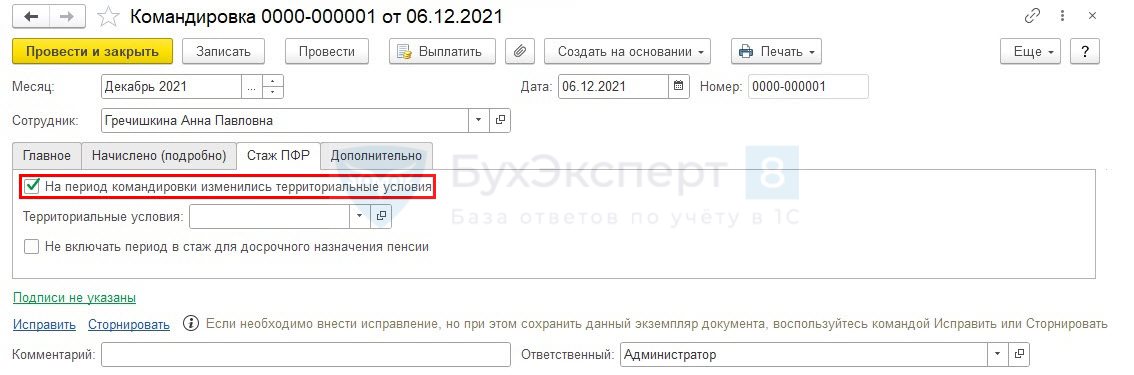
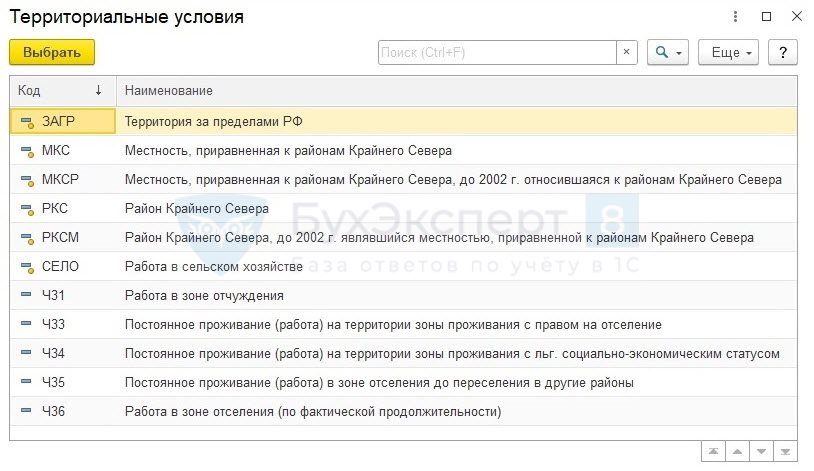
Если командировка прерывает льготный стаж работника, потребуется включить флажок Не включать период в стаж для досрочного назначения пенсии.
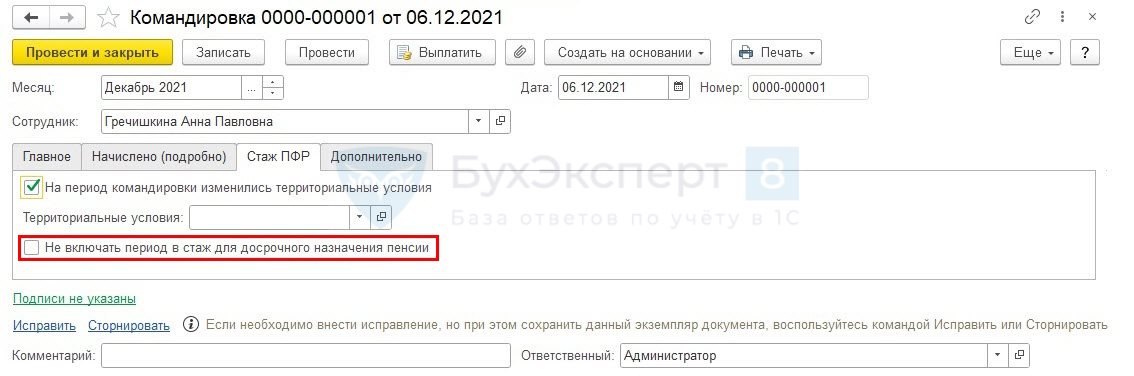
На вкладке Дополнительно размещены:
Если требуется исправить документ Командировка, это можно сделать двумя способами:
Отменить командировку можно также двумя способами:
- по команде Сторнировать;
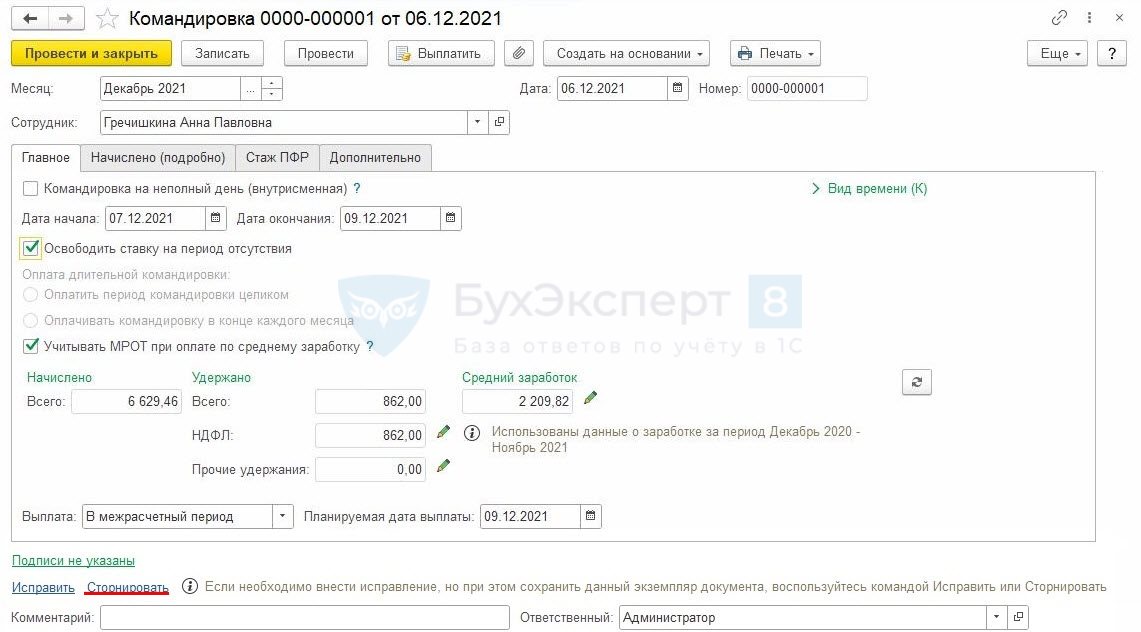
- пометить на удаление исходный документ.
Кнопка Выплатить используется только для командировок с порядком выплаты В межрасчетный период. При нажатии на кнопку Выплатить будет сформирована Ведомость на выплату.
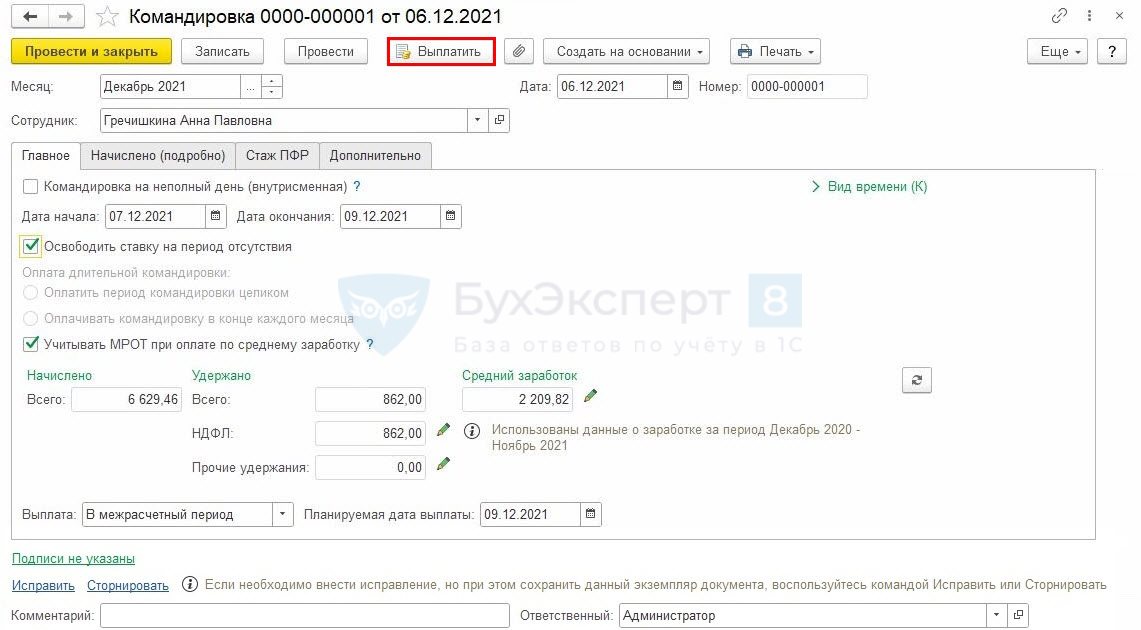
По кнопке Печать можно сформировать следующие печатные формы и справки.
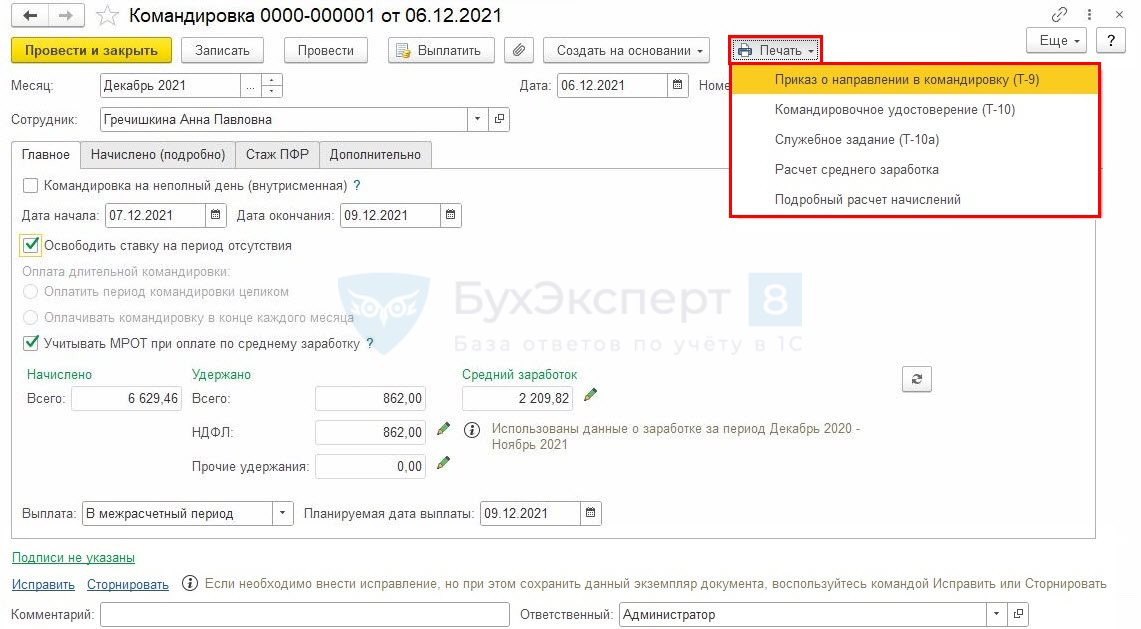
Командировка группы (Т-9а)
Документ Командировка группы позволяет зарегистрировать командировку сразу на нескольких сотрудников. Документ можно создать в разделах Зарплата – Командировки групп (Т-9а) или Главное – Все отсутствия сотрудников. Также создать Командировку группы можно в журнале Командировки (Зарплата – Командировки или Кадры — Командировки) по кнопке Создать Т-9а.
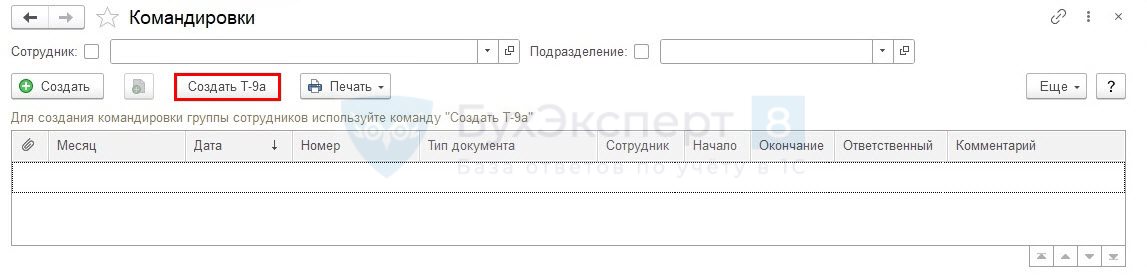
Заполним список командированных сотрудников по кнопке Подбор либо Добавить.
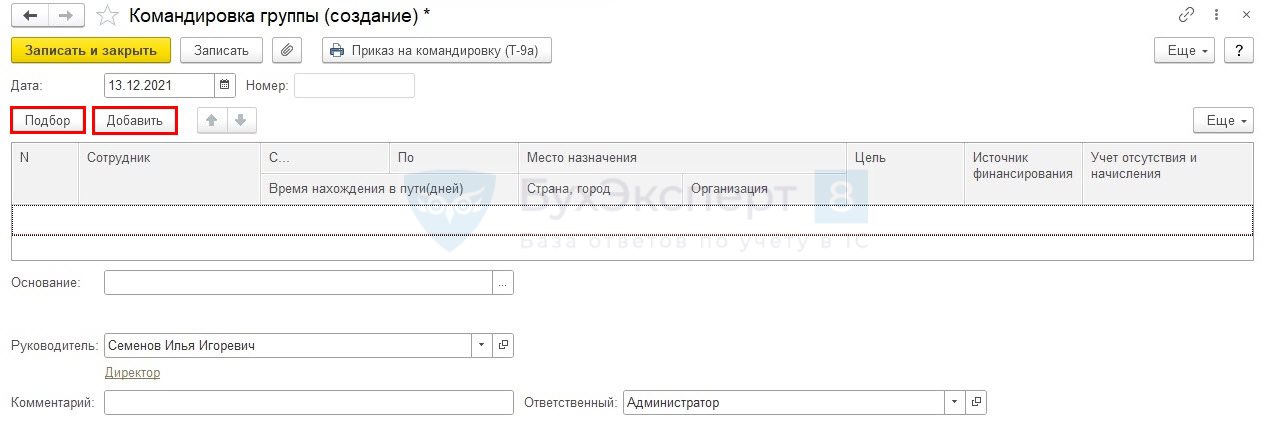
Если параметры командировки одинаковы для все сотрудников, можно сначала создать строку по одному работнику, заполнить ее и потом копировать эту строку, меняя сотрудника.
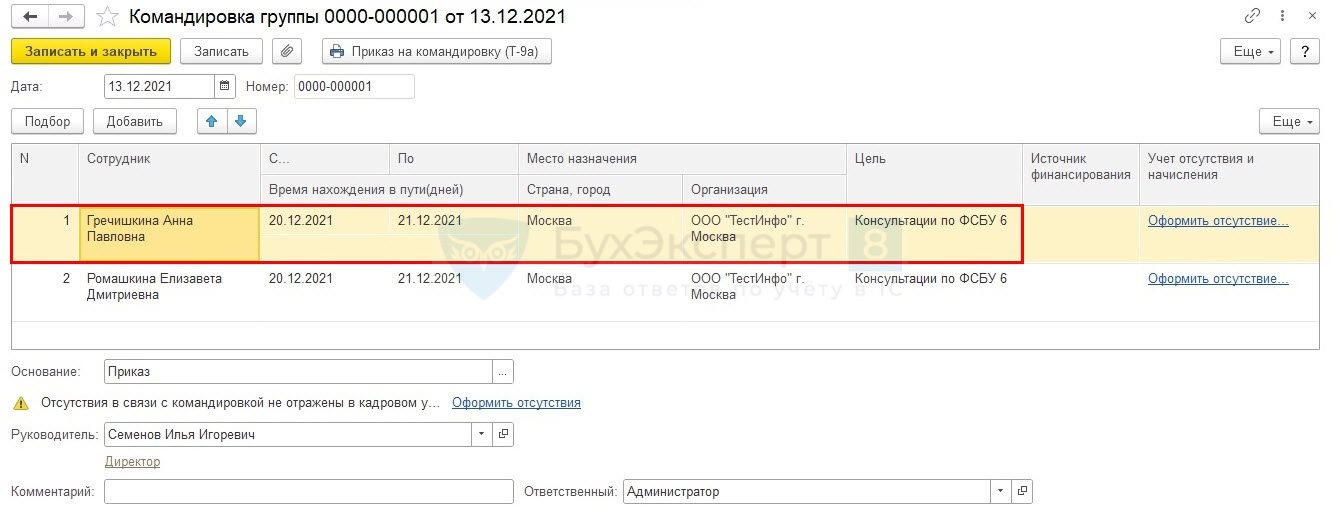
Документ Командировка группы облегчает процесс регистрации командировок на нескольких сотрудников. Но он не влияет на табельный учет и расчет зарплаты – для этих целей требуется создать индивидуальные документы Командировка. Это удобно сделать напрямую из документа Командировка группы.
Зарегистрируем отсутствия по сотрудникам одним из двух способов:
После регистрации индивидуальных Командировок в документе Табель (Зарплата – Учет времени – Табели) дни командировки будут отражены по коду К (Командировка).
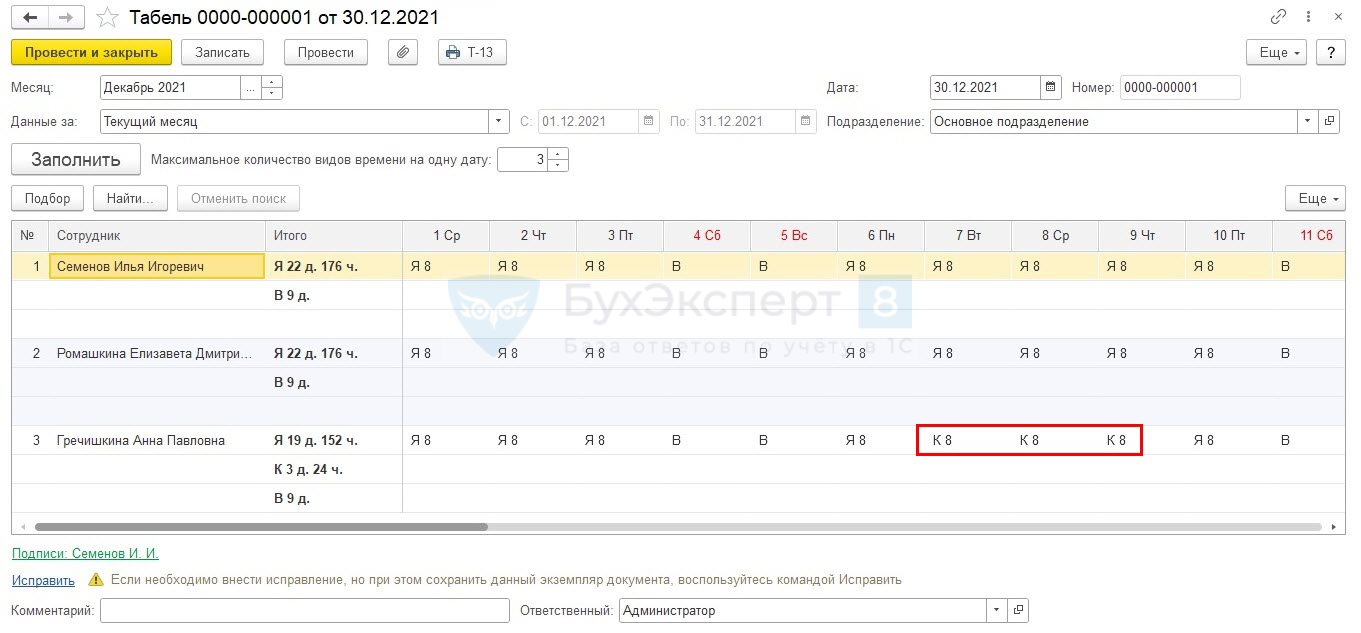
Командировка в месяце приема на работу
При направлении в командировку в месяце приема на работу есть одна трудность – у программы нет еще данных для расчета среднего заработка. Разберем, как это обойти.
- Зарегистрируйте командировку.
Так как сотрудник еще не отработал хотя бы месяц, после внесения командировки будет выдано предупреждение: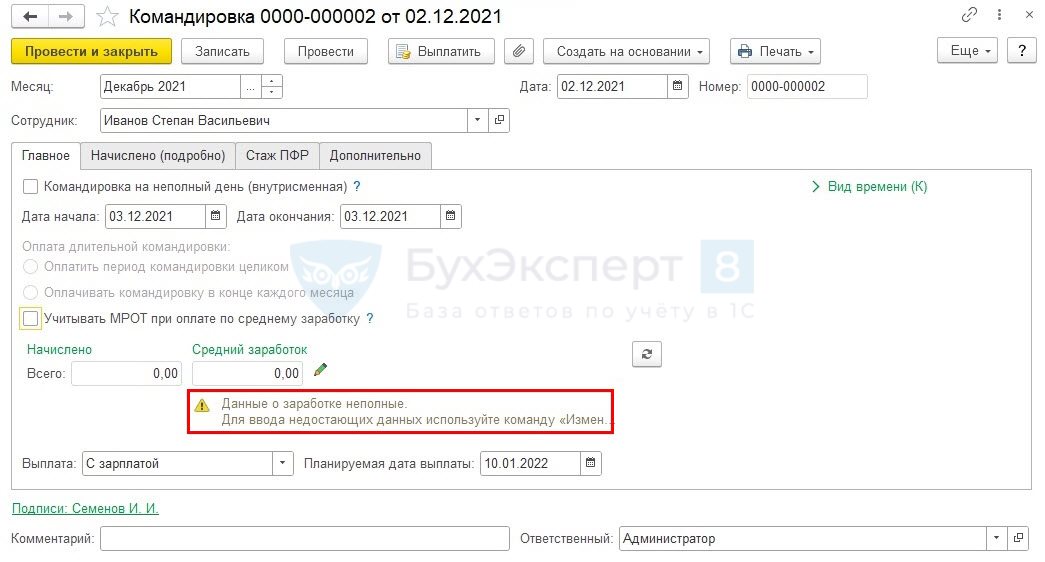
- По кнопке «карандаш» откроем форму расшифровки среднего заработка и заполним данные для расчета по кнопке Дополнить по данным ФОТ. Сведения для расчета среднего будут заполнены по данным плановых начислений работника, входящих в ФОТ.
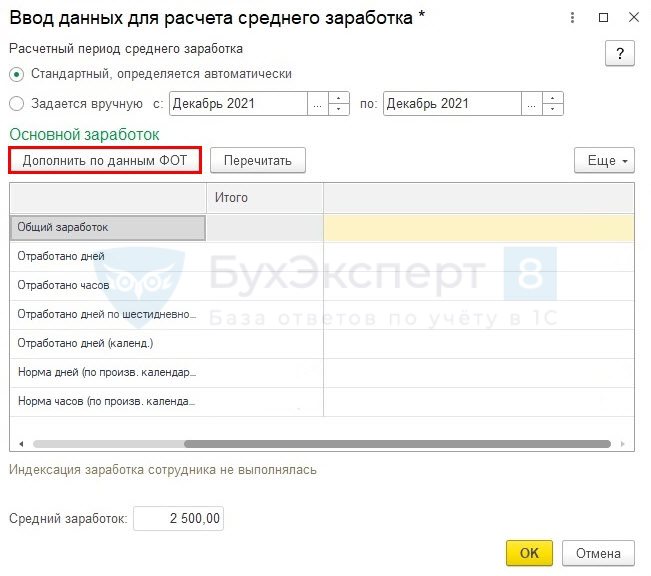
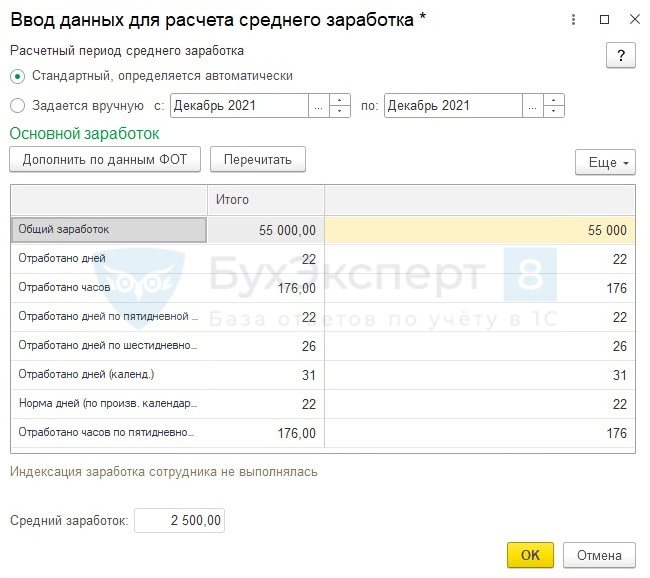
- После сохранения изменений в расчете среднего заработка по кнопке Ок в документе будут автоматически пересчитаны начисления.
Как в 1С 8.3 ЗУП 3.1 провести командировку в выходные дни
Если, находясь в командировке, сотрудник привлекается к работе в свой выходной день, это нужно отразить в ЗУП 3.1 дополнительно. В документе Командировка оплата по среднему заработку рассчитывается только за рабочие дни нахождения в командировке. Рассмотрим, как отразить работу в выходной в командировке.
- Зарегистрируем командировку в обычном порядке. Оплата в документе Командировка рассчитается только за рабочие дни.
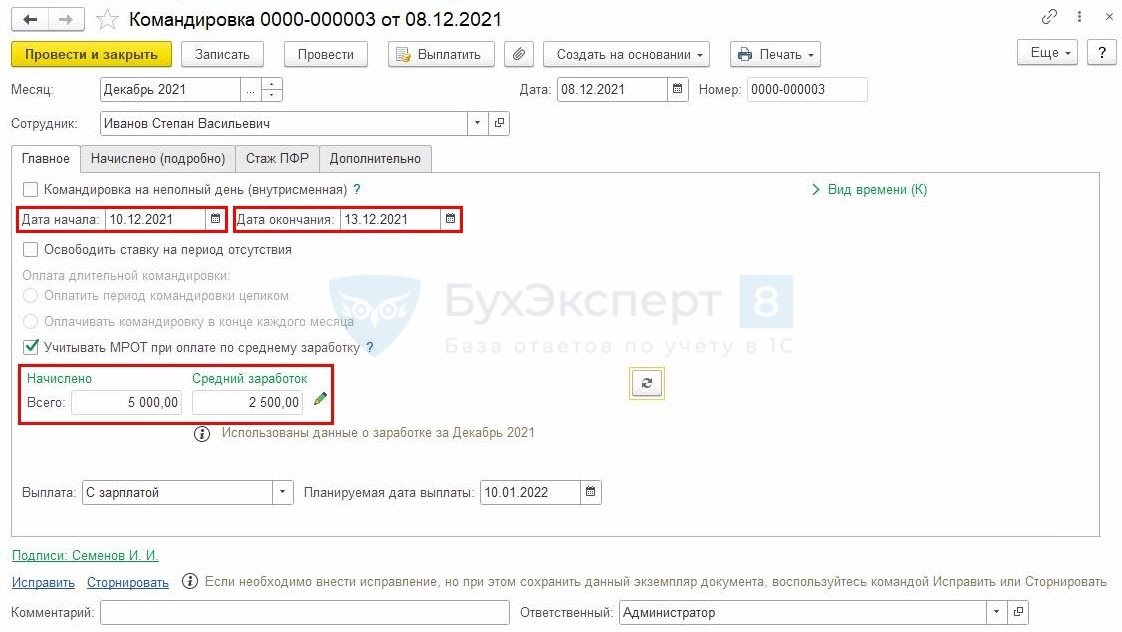
- Для регистрации работы в выходной день в командировке создадим документ Работа в выходные и праздники (Зарплата – Учет времени – Работа в праздники и выходные). Укажем дни, когда сотрудник привлекался в работе в выходной, и выберем способ компенсации (отгул или повышенная оплата).
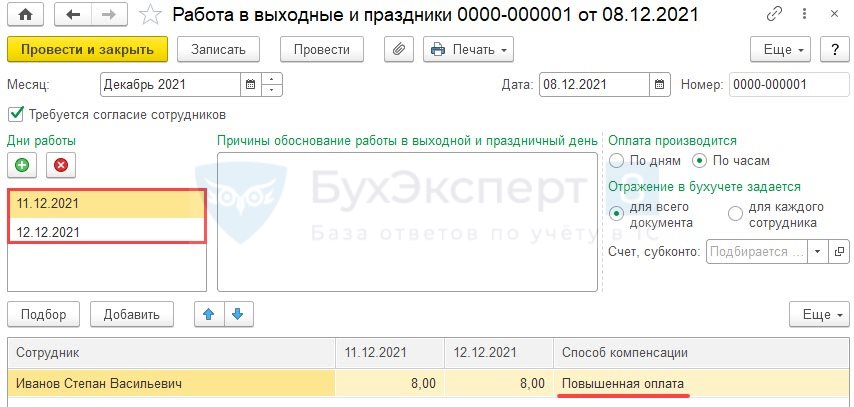
- Оплата за работу в выходные дни будет рассчитана в документе Начисление зарплаты и взносов. Расчет будет произведен исходя из стоимости дня (часа) сотрудника.
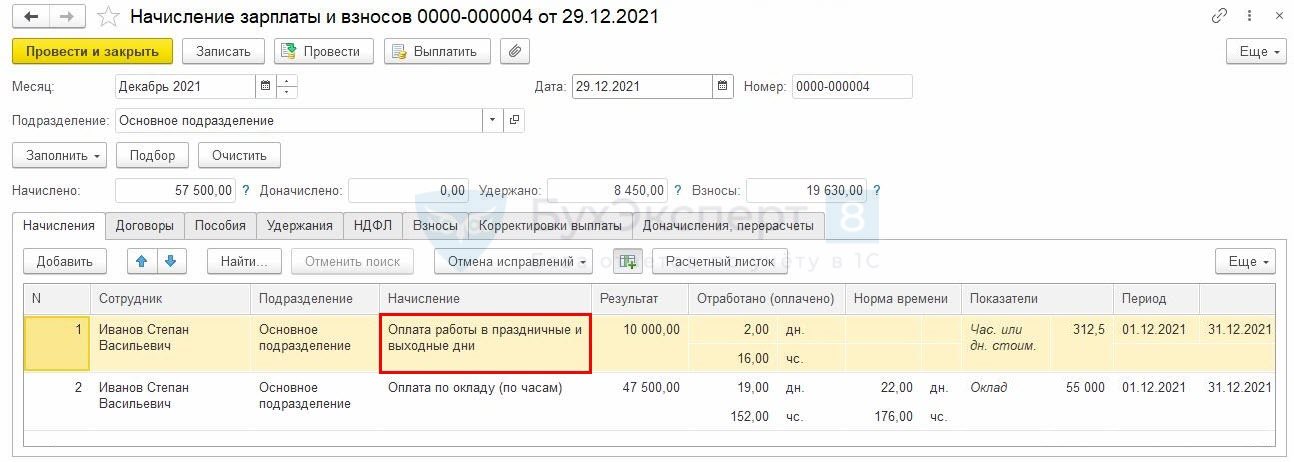
См. также:
- Командировка: суточные сверх нормы, расчет через корпоративную карту, приобретение билетов организацией
- Оплата времени командировки (расчет)
- Как исправить командировку в ЗУП 3 при возвращении раньше срока?
Если Вы еще не подписаны:
Активировать демо-доступ бесплатно →
или
Оформить подписку на Рубрикатор →
После оформления подписки вам станут доступны все материалы по 1С:ЗУП, записи поддерживающих эфиров и вы сможете задавать любые вопросы по 1С.
Подписывайтесь на наши YouTube и Telegram чтобы не пропустить
важные изменения 1С и законодательства
Помогла статья?
Получите еще секретный бонус и полный доступ к справочной системе БухЭксперт8 на 14 дней бесплатно
Начальные настройки программы для начисления командировки
Чтобы создать документ «Командировка» в программе 1С: Зарплата и управление персоналом, необходимо включить данную опцию. Для этого перейдите в раздел «Настройка», выберите пункт «Расчет зарплаты» и откройте ссылку «Настройка состава начислений и удержаний».

Перейдите на вкладку «Учет отсутствий» и поставьте галочку рядом с полем «Командировка». Если в организации присутствуют внутрисменные командировки и длительные командировки, поставьте соответствующие галочки.

Далее перейдите в раздел «Зарплата» и выберите пункт «Командировки». Если вы не видите данный пункт в разделе «Зарплата», скорее всего, он скрыт. Чтобы его добавить в панель навигации, нажмите на кнопку с шестеренкой справа и выберите пункт «Настройка навигации». Из левой части окна перенесите пункт «Командировки» в правую часть и нажмите на кнопку «ОК».

Как создать документ «Командировка»
Чтобы создать документ «Командировка», нажмите на кнопку «Создать». В открывшемся окне укажите месяц, организацию и дату документа. Далее выберите из справочника сотрудника, для которого вы оформляете командировку.
Вкладка «Главное»
Укажите период: дату начала и дату окончания командировки. Если командировка длительная и на период отсутствия сотрудника ставка освобождается, поставьте соответствующую галочку. Флажок «Учитывать МРОТ при оплате по среднему заработку» установлен по умолчанию.
Для того чтобы посмотреть из каких данных сложился средний заработок, который программа рассчитала автоматически, нажмите на карандаш рядом с суммой. При необходимости вы можете изменить эти данные. Если кнопка со стрелочками красная, это означает, что нужно сделать расчет: нажмите на эту кнопку, чтобы сумма командировочных рассчиталась автоматически.
Выберите способ выплаты: в межрасчетный период, с зарплатой или с авансом и укажите дату выплаты.

Вкладка «Начислено (подробно)»
Здесь вы можете посмотреть подробный расчет суммы командировочных.

Вкладка «Стаж ПФР»
Здесь указывается информация о территориальных условиях труда: меняются ли они для сотрудника на период командировки, включается ли период командировки в стаж для досрочного назначения пенсии.

Вкладка «Дополнительно»
Здесь вы можете указать счет бухгалтерского учета, а также данные для печати. После того как вы заполните все поля, проведите документ.

По кнопке «Печать» вам будут доступны печатные формы документов: приказ о направлении в командировку, командировочное удостоверение, служебное задание, расчет среднего заработка, подробный расчет начислений.

Для выплаты командировочных нажмите на кнопку «Выплатить». Программа создаст документ «Ведомость в банк». Чтобы отправить в командировку несколько человек, воспользуйтесь документом «Командировка группы».
Кстати, как исправить документ «Командировка» и провести доначисление и перерасчет, мы рассказали в этой инструкции.

Разбор случаев, когда командировка выпадает на выходные дни
Командировка может выпасть не только на рабочий день, но и на выходной. В документе «Командировка» оплата по среднему заработку рассчитывается только за рабочие дни нахождения в командировке. В такой ситуации необходимо зарегистрировать документ «Работа в выходные и праздники».
Чтобы включить данную опцию, перейдите в раздел «Настройка», выберите пункт «Расчет зарплаты», перейдите по ссылке «Настройка состава начислений и удержаний». Откройте вкладку «Прочие удержания». Поставьте галочку рядом с полем «Работа в праздничные или выходные дни».

Документ «Работа в выходные и праздники» расположен в разделе «Зарплата». Чтобы создать новый документ, нажмите на кнопку «Создать». Укажите дни работы. С помощью команд «Подбор» или «Добавить» добавьте нужного сотрудника.
Если требуется согласие работника, поставьте галочку рядом с полем «Согласие в выходной и праздничный день получено». После того как вы заполните все поля, проведите документ.

Оплата работы в выходные и праздничные дни рассчитывается с помощью документа «Начисление зарплаты и взносов». Для этого перейдите в раздел «Зарплата», выберите пункт «Все начисления», нажмите на кнопку «Создать» и выберите документ «Начисление зарплаты и взносов».

Для того чтобы посмотреть, какие сотрудники в данный момент находятся в командировке, отпуске или отсутствуют по другим причинам, воспользуйтесь кадровым отчетом. Перейдите в раздел «Кадры», выберите пункт «Кадровые отчеты». Откройте отчет «Отсутствия сотрудников». Здесь вы можете сделать отбор по организации или сотруднику. Отчет покажет сотрудника, вид отсутствия, календарные рабочие дни, а также период отсутствия.

Видеоинструкция
Посмотреть видеоинструкцию «Командировка в ЗУП 3.1» вы можете на нашем канале 42Clouds – 1С Онлайн
Приятного просмотра!
Во многих организациях, в независимости от формы собственности, сотрудников могут направить в командировку. Для того, чтобы отразить командировку в программе Зарплата и управление персоналом необходимо выполнить начальную настройку программы:
.png)
Для возможности проводить внутрисменные отсутствия и командировки обязательно поставить флаг: Применение почасовой оплаты.
.png) И, соответственно, для оформления Командировок необходимо добавить соответствующую Настройку состава Учета отсутствий:
И, соответственно, для оформления Командировок необходимо добавить соответствующую Настройку состава Учета отсутствий:
.png)
.png)
После установки данных настроек появляется предопределенное начисление:
.png)
.png)
При направлении сотрудника в командировку создается документ Командировка
.png)
В данном документе необходимо выбрать Организацию (если учет ведется по нескольким организациям), указать дату создания, сотрудника, направляемого в командировку, период нахождения в командировке.
.png)
Также необходимо определить – как происходит выплата: с зарплатой (тогда НДФЛ будет удержан и перечислен вместе с зарплатой), либо же с авансом или в межрасчетный период (в этом случае НДФЛ будет удержан в данном документе, а перечислен с выплатой командировочных)
.png)
По умолчании в документе Командировка установлен флаг Учитывать МРОТ при оплате по среднему заработку в случаях, когда сотрудник работает на полную ставку. При этом пересчитанный на весь месяц средний заработок сравнивается с МРОТ, действующим на текущий период. В том случае, если МРОТ больше, то расчет происходит исходя из него.
.png)
Помимо целодневных командировок, существуют также и внутрисменные командировки, предусмотренные на определенное количество часов внутри одного рабочего дня.
.png) В случае, если сотрудник работает на нескольких должностях по внутреннему совместительству, то при командировке по одной должности, необходимо оформить отсутствие по другим местам работы на период командировки: либо также командировку, отпуск или отпуск без оплаты
В случае, если сотрудник работает на нескольких должностях по внутреннему совместительству, то при командировке по одной должности, необходимо оформить отсутствие по другим местам работы на период командировки: либо также командировку, отпуск или отпуск без оплаты
.png)
.png)
Командировки могут быть также длительные, в рамках более 1 месяца. При оформлении определить, как будет оплачиваться такая командировка: в конце каждого месяца, либо единовременно целиком.
.png)
Во вкладке Начислено (подробно) можно увидеть начисленную сумму. При оплате в конце каждого месяца:
.png)
При оплате целиком:
.png)
На вкладке Стаж ПФР указываются территориальные условия, если на период командировки они меняются:
.png)
На вкладке Дополнительно указываются сведения об организации (куда командируется сотрудник), основание для направления, а также цель командировки
.png)
По кнопке Печать из документа Командировка можно распечатать несколько форм
.png)
Приказ о направлении в командировку (Т-9)
.png)
Командировочное удостоверение
.png)
На оборотной стороне командировочного удостоверения при направлении в командировку в первом столбце «Выбыл из» проставляется город выбытия, дата отправки, должность и подпись уполномоченного лица, печать организации-отправителя. Принимающая сторона заполняет свои сведения в столбце «Прибыл в». После окончания пребывания в данном командировочном месте, организация, в которой был сотрудник, заполняет столбик «Выбыл из» ниже первоначального. Далее столбец «Прибыл в» заполняет организация, в которую вернулся сотрудник. Если в рамках одной Командировки мест командировки будет несколько, то все эти организации должны быть проставлены там же, на оборотной стороне Командировочного удостоверения.
.png)
Служебное задание также доступно по кнопке Печать.
.png)
Также из документа Командировка можно распечатать Расчет среднего заработка и Подробный расчет начислений:
.png)
В организациях, ведущих учет должностей по Штатному расписанию, а также, если при длительных командировках на должность командируемого сотрудника планируется принимать человека – нужно проставить флаг Освободить ставку на период отсутствия.
Также, если планируется, что должность командировочного будет замещаться другим сотрудником организации, то можно по кнопке Создать на основании создать документ Совмещение должностей.
.png)
Помимо командировки одного сотрудника, возможно также создания документа по отправке в служебную командировку сразу нескольких сотрудников. Данный документ доступен из меню Зарплата – Командировки – Создать Т-9а
.png)
В Командировке группы точно так же указывается организация, дата документа. По кнопке Добавить или Подбор выбираются сотрудники, указывается период, город, название организации, а также цель командировки. По кнопке Оформить отсутствие – будут оформлены отсутствия всех сотрудников, направляемых в командировку.
.png)
.png)
При учете отсутствия создается на каждого сотрудника отдельный документ Командировка. При этом, в журнале командировок, данные документы будут выделены жирным шрифтом, т.к. пока не произведен расчет по ним.
.png)
Для проведения данных документов нужно зайти в каждый документ и провести его, воспользовавшись кнопкой Пересчитать документ. Появляется расчет среднего заработка и начисленной суммы. Проставляется флаг Расчет утвердил. Провести и закрыть.
.png)
После этого документы становятся рассчитанными, в журнале станут обычным цветом.
.png)
Из Командировки группы по кнопке Печать распечатывается приказ Т-9а
.png)
А Служебное задание, Командировочное удостоверение – распечатываются из Командировок каждого сотрудника (описано выше).
Вот такие нехитрые манипуляции делаются для оформления и расчета Служебной Командировки в 1С:Зарплата и управление персоналом.
Появились вопросы? Наши специалисты всегда готовы помочь! Звоните: +7 (3532) 43-05-17.
Подписывайтесь на мой telegram-канал. Сразу оговорюсь, что проектов у меня много, помощников нет, всем помочь физически и морально не смогу, прошу меня простить, если кому-то не ответил или отказал в помощи.
Отправить эту статью на мою почту
Рассмотрим, как отразить командировку в 1С ЗУП 3.1 вывести приказы по унифицированным формам Т-9 и Т-9а, а так же отразить командировочные расходы.
Начнем с выполнения настроек и установим в настройках расчета зарплаты два флага Командировки и В том числе внутрисменные.
Далее переходим к работе с документом Командировка. Именно с помощью этого документа в программе оформляется факт направления сотрудника организации в командировку, а так же на основании него выводятся на печать основные формы приказ (форма Т-9), командировочное удостоверение (форма Т-10), служебное задание (форма Т-10а). В нем же осуществляется расчет заработной платы.
Ввод нового документа выполняется по команде Создать.
В шапке надо указать Месяц выполнения всех расчетов, дату оформления документа, сотрудника, направляемого в командировку.
На вкладке Главное установите период поездки. Если она учитывается не в полных днях, а в часах, то поставьте флаг Командировка на неполный день (внутрисменная) и внесите помимо даты еще и количество часов.
Флаг Освободить ставку на период отсутствия (доступен только для полнодневных командировок) используется в том случае, когда на ставку отсутствующего работника необходимо назначить временно другого сотрудника.
Способы оплаты длительной командировки становятся активны для выбора, если срок окончания командировки переносится на последующие месяца. Всего этих способов два:
• Оплатить период командировки целиком – полная оплата за все отсутствия по служебному заданию будет назначена в этом же документе;
• Оплачивать командировку в конце каждого месяца – по формируемому документы будет произведена частичная оплата, соответствующая первому месяцу.
Подсчет полагающихся работнику начислений система выполнит автоматически, основываясь на сумме среднего заработка.
Так же на этой вкладке необходимо указать способ и дату выплаты заработной платы.
Вкладка Главное отображает итоговая сумму, более подробно показатели, по которым производился расчет начислений, отображаются на следующей вкладке – Начислено (подробно).
Здесь обратите внимание на некоторые нюансы:
• Когда даты начала и завершения командировки выпадают на разные месяцы, и выбран способ Оплатить период командировки целиком, то в таблице отобразиться разбивка начислений по месяцам.
• Расчет оплачиваемых дней (часов), выполняется согласно графику работы сотрудника. Командировка может приходиться на праздничные или выходные дни, когда сотрудник работал и ему полагается оплатить это время работы. Сделать это можно после с помощью документа Работа в выходные и праздники, и тогда оплата будет произведена повышенная оплата (или предоставлен отгул) либо вы можете предварительно ввести исправления в привычный график работы сотрудника, введя и тогда расчет будет выполняться в единичном размере согласно временному графику.
Если на время командировки меняются территориальные условиях, то на закладке Стаж ПФР следует задать значение территориальных условий на период командировки в поле Территориальные условия.
Вкладка Дополнительно используется для внесения значений используемых для формирования печатных форм.
В полях Руководитель и Должность по умолчанию подставляются пользователи, установленные в карточке организации в качестве ответственных лиц.
Вывод печатных форм по команде Печать доступен после проведения документа. Здесь вы так же увидите формы, используемые для выполнения анализа произведенных начислений, к ним относятся Расчет среднего заработка или Подробный расчет начислений.
На основании документа можно сразу провести в базе выплату (только если выбран способ оплаты в межрасчетный период) используя команду Выплатить.
При направлении нескольких сотрудников в командировку в организации могут использовать унифицированную форму Т-9а. Для ее создания в программе служит документ Командировка группы, создается он по команде Создать Т-9а. Данный документ предназначен для отражения командировок нескольких сотрудников и вывода на печать списочного приказа. Но одного документа Командировка группы недостаточно, после его заполнения следует для каждого сотрудника ввести отдельный документами Командировка, используя ссылку Оформить отсутствие.
Далее
Начисление командировочных расходов (к ним можно отнести суточные, оплату проезда, проживания и т.п.) в пределах норм (т.е. не подлежащих обложению налогом на доходы физических лиц и страховыми взносами), выполняется с помощью документа Доход в натуральной форме. При создании документа используются отдельные виды начислений.
Вид начислений может быть один общий, который будет включать в себя и суточные и оплату проживания и т.п. и тогда достаточно оформления одного документа, либо для каждого вида расхода надо создать свой вид начисления и свой документ.
Смотрите видео-инструкции на канале 1С ПРОГРАММИСТ ЭКСПЕРТ
Обсудить статью на 1С форуме?
Читайте также
- Как отразить компенсацию за задержку зарплаты в 1С?
- Когда нужно сделать регистрацию трудовой деятельности в 1С ЗУП?
- Как отразить НДФЛ иностранцам в 1С?
- Как в 1с перевести сотрудника на другую должность?
- Как сделать возврат переплаты в 1С ЗУП 8.3?
Командировка в ЗУП 3.1
Содержание
Пример
Сотрудник организации ООО Конфетпром
Калугин В.Н. направляется в служебную командировку с 12 по 15 сентября 2022 г. Необходимо оформить приказ о направлении сотрудника в командировку.
Для регистрации служебной командировки сотрудника и для оформления соответствующего приказа по унифицированной форме № Т-9предназначен специализированный документ Командировка. Данный документ становится доступным, если пользователем с полными правами в настройках расчета зарплаты (Настройка – Расчет зарплаты – Настройка состава начислений и удержаний – Учет отсутствий) была выбрана соответствующая возможность – установлен флаг Командировки (и флаг В том числе внутрисменные).
1. Кадры – Командировки или Главное – Все отсутствия сотрудников.
2. Создать.
3. В поле Месяц укажите месяц, в котором будут зарегистрированы в дальнейшем все произведенные в документе расчеты – они будут отражены в ведомостях на выплату и отчетах за этот месяц. По умолчанию в поле указывается текущий месяц.
4. В поле Организация по умолчанию указывается организация, установленная в настройках пользователя. Если в информационной базе зарегистрировано более одной организации, то необходимо выбрать ту организацию, сотрудник которой направлен в служебную командировку, выбором из справочника Организации (Настройка – Организации).
5. В поле Дата укажите дату регистрации документа в информационной базе. По умолчанию дата заполняется текущей датой компьютера. Дата документа используется при формировании печатных форм приказа о направлении в командировку по форме № Т-9.
6. Поле Номер не активно для пользователя. Программа автоматически присвоит номер документу после его записи. Номер документа также используется при формировании печатных форм приказа о направлении в командировку по форме № Т-9.
7. В поле Сотрудник укажите сотрудника, который направлен в служебную командировку.
8. Главное:
-
если пользователем с полными правами в настройках расчета зарплаты была выбрана возможность регистрировать внутрисменные командировки (установлен флаг В том числе внутрисменные), то в форме документа будет доступен флаг Командировка на неполный день (внутрисменная). Его установка позволяет указать период командировки не в целых днях, а в часах в пределах выбранного дня. А также можно уточнить, на какое именно время придется внутрисменное отсутствие сотрудника, если согласно графику работы сотрудника в этот день предусмотрена работа с разным видом времени (например, в дневное и ночное время). Это позволит правильно рассчитать оплату за разные виды времени
-
если флаг Командировка на неполный день (внутрисменная) снят, то в полях Дата начала и Дата окончания укажите дату начала и дату окончания командировки (период указывается полностью, включая дни нахождения сотрудника в пути). Если командировка внутрисменная (флаг Командировка на неполный день (внутрисменная) установлен), то в поле Дата командировки указывается дата периода оплачиваемого времени (смены), а в поле Часов – количество оплачиваемых часов в смене
-
если в программе ведется штатное расписание, то флаг Освободить ставку на период отсутствия (недоступно для внутрисменных командировок) устанавливается, если необходимо, чтобы на время командировки сотрудника занимаемая им ставка была свободна (например, сотрудник направляется в длительную командировку, и на время его командировки планируется принять на его ставку другого сотрудника)
-
если командировка приходится на несколько месяцев, то имеется возможность оплачивать ее постепенно, а не сразу за весь период. Возможность выбирается установкой переключателя в разделе Оплата длительной командировки:
-
Оплатить период командировки целиком – оплата за весь период будет начислена в текущем документе
-
Оплачивать командировку в конце каждого месяца – в текущем документе будет оплачена только часть, приходящаяся на первый месяц командировки. На оставшийся период сотруднику будет назначено временное плановое начисление, которое будет начислено при последующем начислении зарплаты. При этом в качестве среднего заработка будет использовано значение, рассчитанное при отправлении в командировку
-
в разделе Вид времени указывается автоматически вид времени, которым будет заполнен табель. Заполняется по умолчанию видом времени, указанном в начислении
-
при оформлении командировки сотруднику, который занят в организации, как по основному месту работы, так и по совместительству, требуется оформлять отсутствия по всем его рабочим местам. При выборе в документе сотрудника, имеющего совместительство, программа позволяет отсюда же оформить документ по отсутствию совместителя. По ссылке Отсутствия по другим местам работы становятся доступны кнопки для создания новых документов для совместителя (Командировка, Отпуск, Отпуск без оплаты), а также в табличной части показываются уже оформленные на этот период отсутствия, чтобы избежать дублирования документов. Например, если сотрудник направляется в командировку по основному месту работы, то в документе указывается сотрудник по основному месту работы, а отсутствие по месту работы по совместительству регистрируется из этого же документа по кнопке Отпуск без оплаты документом Отпуск без сохранения оплаты, в котором автоматически указывается сотрудник по внутреннему совместительству.
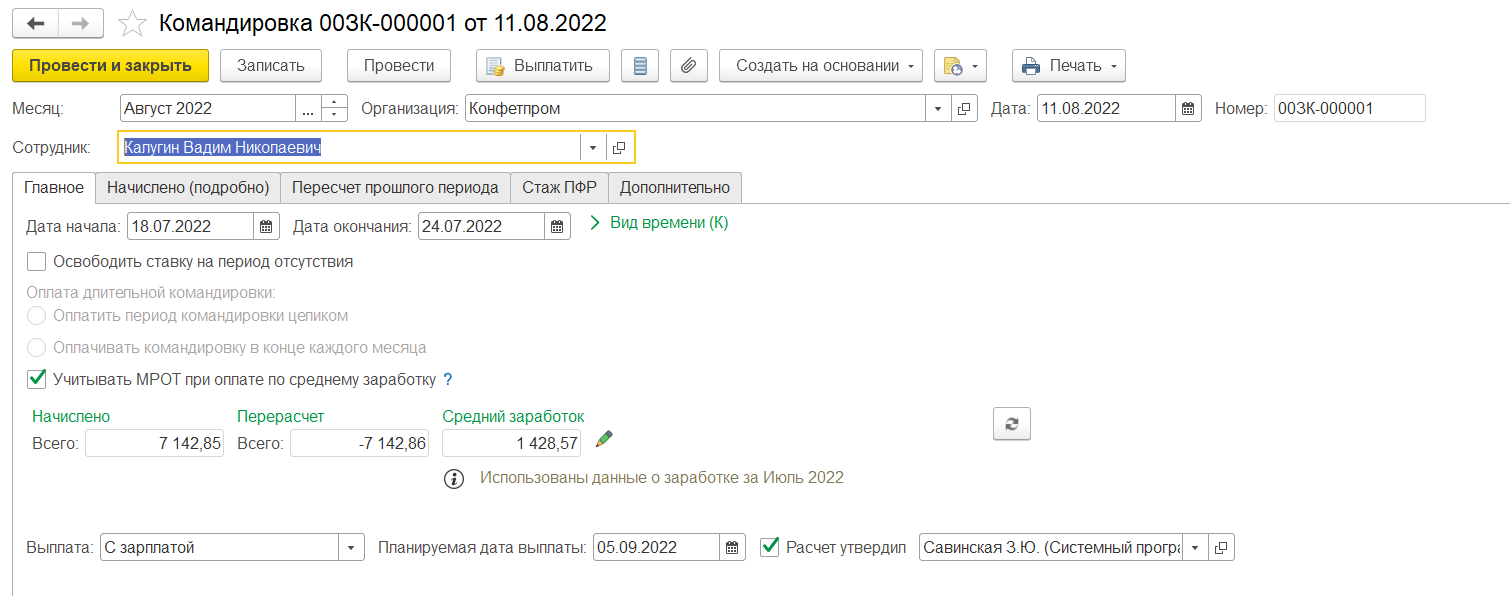 9. Если сотрудник, работающий в одних особых территориальных условиях, направляется в командировку в местность с другими территориальными условиями или без особых территориальных условий, и этот факт должен быть учтен в стаже для ПФР, то – Стаж ПФР следует задать значение территориальных условий на период командировки в поле Территориальные условия. Если сотрудник, имеющий основания для льготного пенсионного обеспечения (доступно, если в настройке учетной политики организации (Настройка – Организации – заклада Учетная политика и другие настройки – Учетная политика) установлен флаг Есть сотрудники с правом досрочного выхода на пенсию), направляется в командировку, период которой не должен включаться в льготный стаж, то следует установить флаг Не включать период в стаж для досрочного назначения пенсии.
9. Если сотрудник, работающий в одних особых территориальных условиях, направляется в командировку в местность с другими территориальными условиями или без особых территориальных условий, и этот факт должен быть учтен в стаже для ПФР, то – Стаж ПФР следует задать значение территориальных условий на период командировки в поле Территориальные условия. Если сотрудник, имеющий основания для льготного пенсионного обеспечения (доступно, если в настройке учетной политики организации (Настройка – Организации – заклада Учетная политика и другие настройки – Учетная политика) установлен флаг Есть сотрудники с правом досрочного выхода на пенсию), направляется в командировку, период которой не должен включаться в льготный стаж, то следует установить флаг Не включать период в стаж для досрочного назначения пенсии.
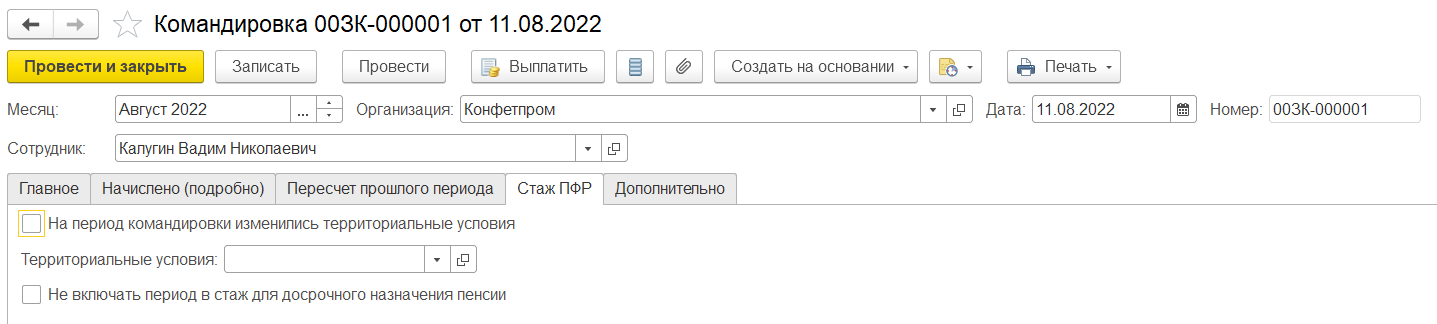
10. – Дополнительно можно указать место назначения командировки и другие данные для заполнения печатных форм, например, приказа.
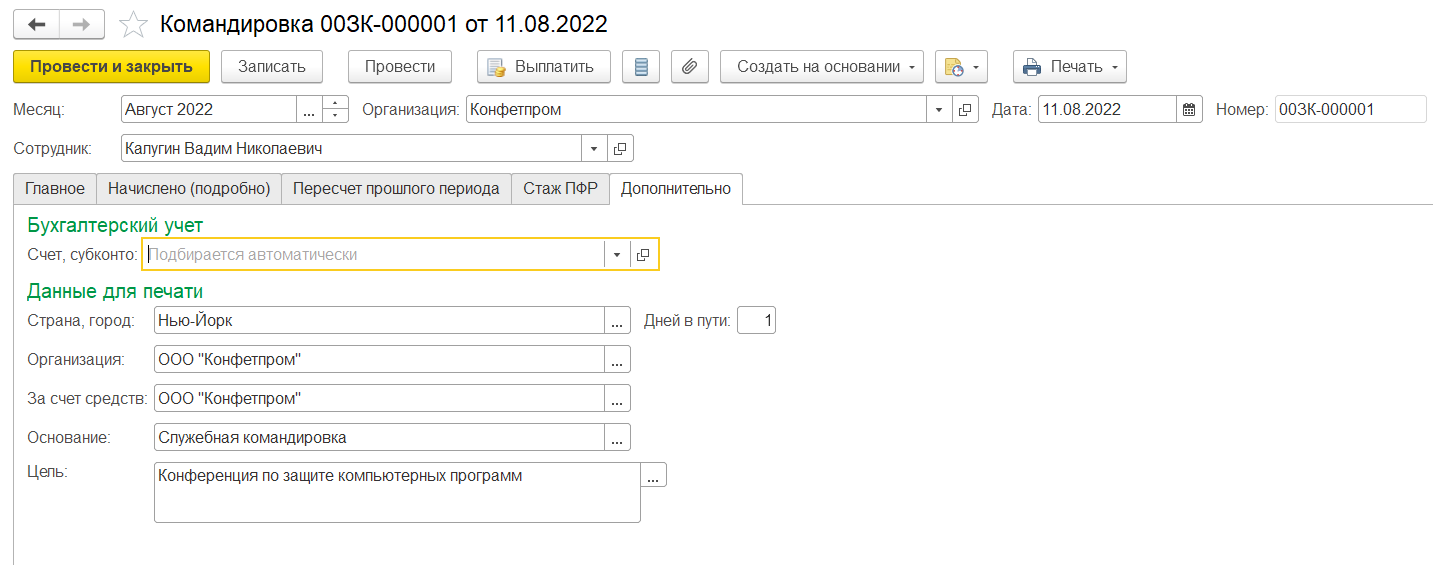 11. Поле Руководитель автоматически заполняется фамилией, именем, отчеством, должностью руководителя организации из справочникаОрганизации (Настройка – Организации – Учетная политика и другие настройки – Ответственные лица) на основании сведений об ответственных лицах организации и используются для расшифровки подписи в печатной форме приказа о направлении сотрудника в командировку.
11. Поле Руководитель автоматически заполняется фамилией, именем, отчеством, должностью руководителя организации из справочникаОрганизации (Настройка – Организации – Учетная политика и другие настройки – Ответственные лица) на основании сведений об ответственных лицах организации и используются для расшифровки подписи в печатной форме приказа о направлении сотрудника в командировку.
12. Провести.
13. Для формирования печатной формы приказа о направлении сотрудника в командировку по форме № Т-9 используйте кнопку Печать – Приказ о направлении в командировку (Т-9).
14. Если в настройках расчета зарплаты (Настройка – Расчет зарплаты – Настройка состава начислений и удержаний – Прочие начисления) включена возможность использования на предприятии совмещения профессий (должностей), расширение зон обслуживания, временное исполнение обязанностей без освобождения от работы, определенной трудовым договором (установлен флаг Совмещение, временное исполнение обязанностей), то по кнопке Создать на основании – Совмещение должностей можно создать документ Совмещение должностей для назначения доплаты другому сотруднику за совмещение им профессии (должности), расширение зон обслуживания, увеличение объема работы или исполнение обязанностей сотрудника, направленного в командировку.
15. По кнопке Присоединенные файлы имеется возможность присоединить файлы к документу (например, сканированную копию оригинала приказа и т.п.).
16. По кнопке Напомнить можно создать произвольное напоминание (доступна в документе, если установлен флаг Напоминания в органайзере (Администрирование – Органайзер). Например, при оформлении документа пришлось отвлечься и закончить оформление придется только завтра. Тогда можно создать соответствующее напоминание непосредственно из документа. В указанное время (которое можно гибко настраивать, в том числе относительно дат, имеющихся в самом документе) автоматически откроется окно с напоминанием. Напоминание можно прекратить или отложить. Все созданные напоминания доступны в разделе Главное – Мои напоминания. Там же можно создать произвольное, не привязанное ни к какому объекту напоминание.
17. На вкладке Пересчет прошлого периода показываются соответствующие перерасчеты. Если вы уверены в том, что перерасчета быть не должно воспользуйтесь Еще – Разрешить редактирование сторнирующих строк
для получения возможности удаления данных строк.
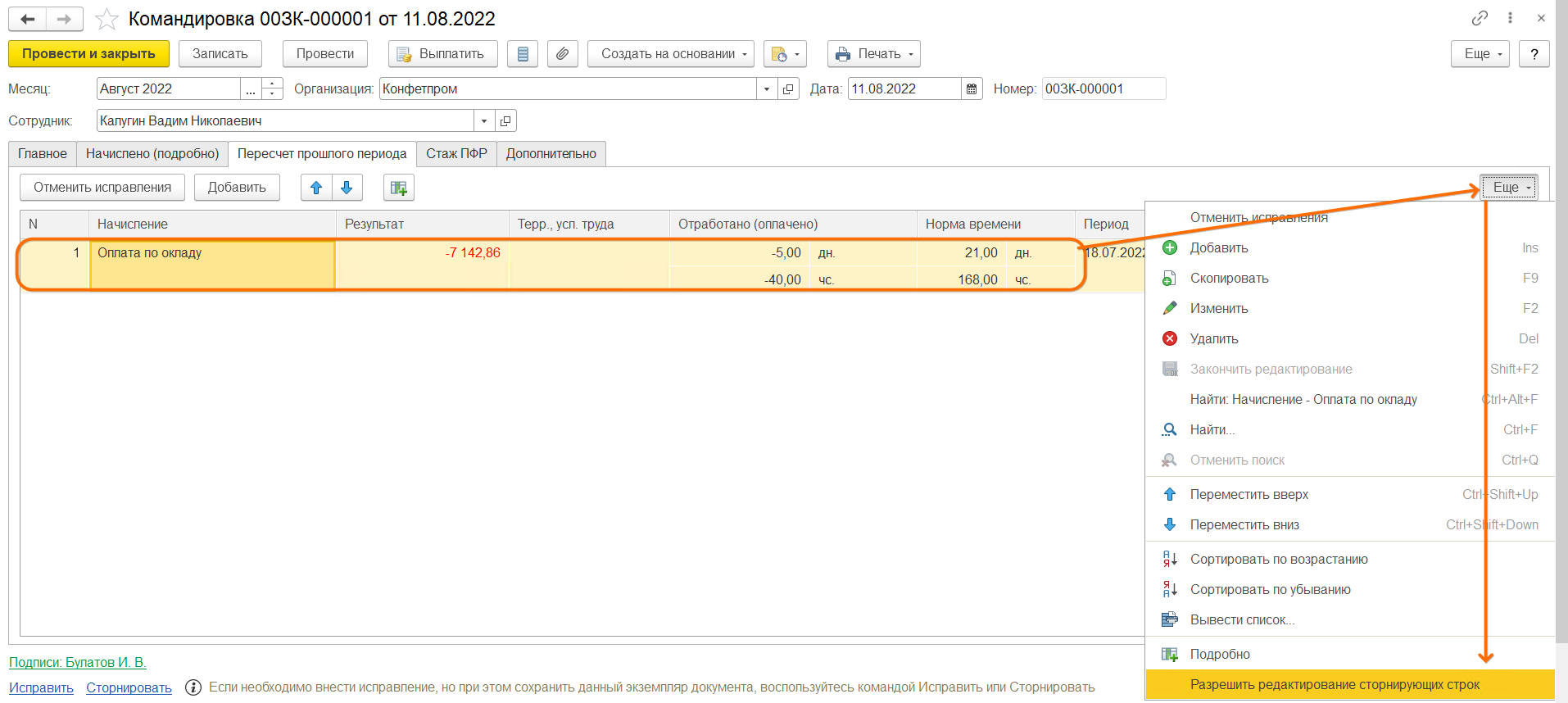 После этого строку можно будет удалить.
После этого строку можно будет удалить.
Оформление приказа о направлении нескольких сотрудников в командировку по форме № Т-9а
Документ Командировка группы (Зарплата – Командировки – Создать Т-9а или Главное – Все отсутствия сотрудников – Создать) предназначен для того, чтобы сформировать приказ на командировки нескольких сотрудников сразу (по форме № Т-9а).
1. В поле Организация по умолчанию указывается организация, установленная в настройках пользователя. Если в информационной базе зарегистрировано более одной организации, то необходимо выбрать ту организацию, сотрудники которой направляются в служебную командировку (выбором из справочника Организации (Настройка – Организации).
2. В поле Дата укажите дату регистрации документа в информационной базе. По умолчанию дата заполняется текущей датой компьютера. Дата документа используется в печатной форме приказа о направлении сотрудников в командировку по форме № Т-9а.
3. Поле Номер не активно для пользователя. Программа автоматически присвоит номер документу после его записи. Номер документа также используется в печатной форме приказа о направлении сотрудников в командировку по форме № Т-9а.
4. В табличной части документа перечисляются сотрудники, которые направлены в командировку по кнопке Добавить или Подбор (если условия командировки нескольких сотрудников одинаковы или похожи, то новые строки в табличную часть удобнее добавлять копированием):
-
в колонке Сотрудник укажите сотрудников, которые направляются в служебную командировку
-
в колонках С… По укажите дату начала и дату окончания командировки
-
в колонке Время нахождения в пути(дней) – количество дней в пути
-
в колонке Место назначения – место назначения командировки: страна, город и наименование организации, в которую сотрудник направлен в командировку
-
в колонке Цель – цель командировки
-
в колонке Источник финансирования – источник средств, предоставленных для командировки
-
для завершения оформления командировок следует оформить документы Командировка в соответствии с указанными условиями. Для ввода документов по всем командировкам одновременно следует воспользоваться ссылкой Оформить недостающие отсутствия под табличной частью. По ссылке Оформить отсутствие… непосредственно из строки табличной части можно оформить только указанную в этой строке командировку (открывается специальная форма, аналогичная форме документа Командировка на одного сотрудника). В результате оформления создаются документы Командировка (Зарплата – Командировки). В документе Командировка группы в колонке Учет отсутствия и начисления появляется Отсутствие учтено. В документе Командировка группы можно изменить условия уже оформленной командировки, и это изменение отразится в соответствующем документе Командировка автоматически.
5. В поле Основание укажите основание командировки.
6. Поле Руководитель автоматически заполняется фамилией, именем, отчеством, должностью руководителя организации из справочникаОрганизации (Настройка – Организации – Учетная политика и другие настройки – Ответственные лица) на основании сведений об ответственных лицах организации и используются для расшифровки подписи в печатной форме приказа о направлении сотрудников в командировку.
7. Записать.
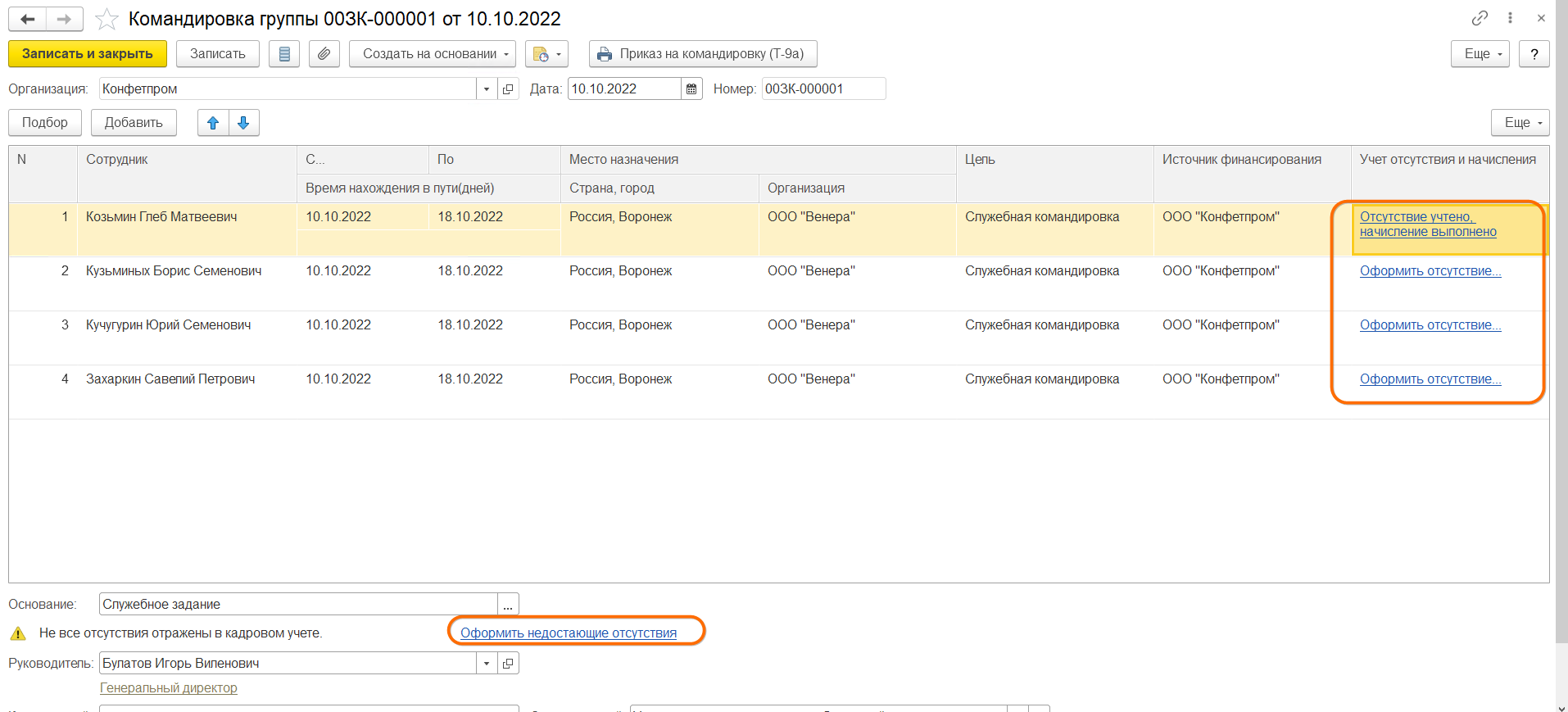
8. Для формирования печатной формы списочного приказа о направлении сотрудников в командировку по форме № Т-9а используйте кнопку Приказ о направлении работников в командировку (Т-9а).
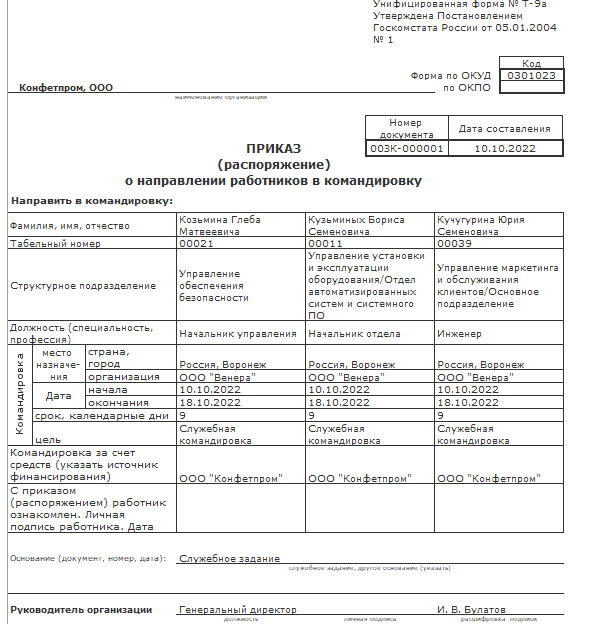 Рис. 7
Рис. 7
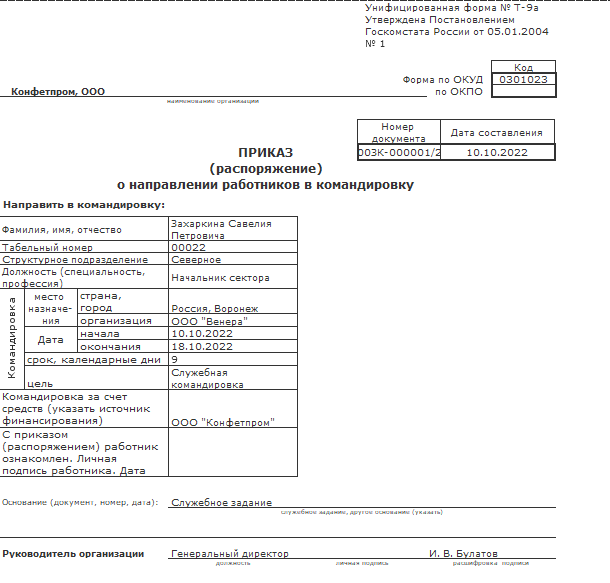
(Рейтинг:
5 ,
Голосов: 1 )
